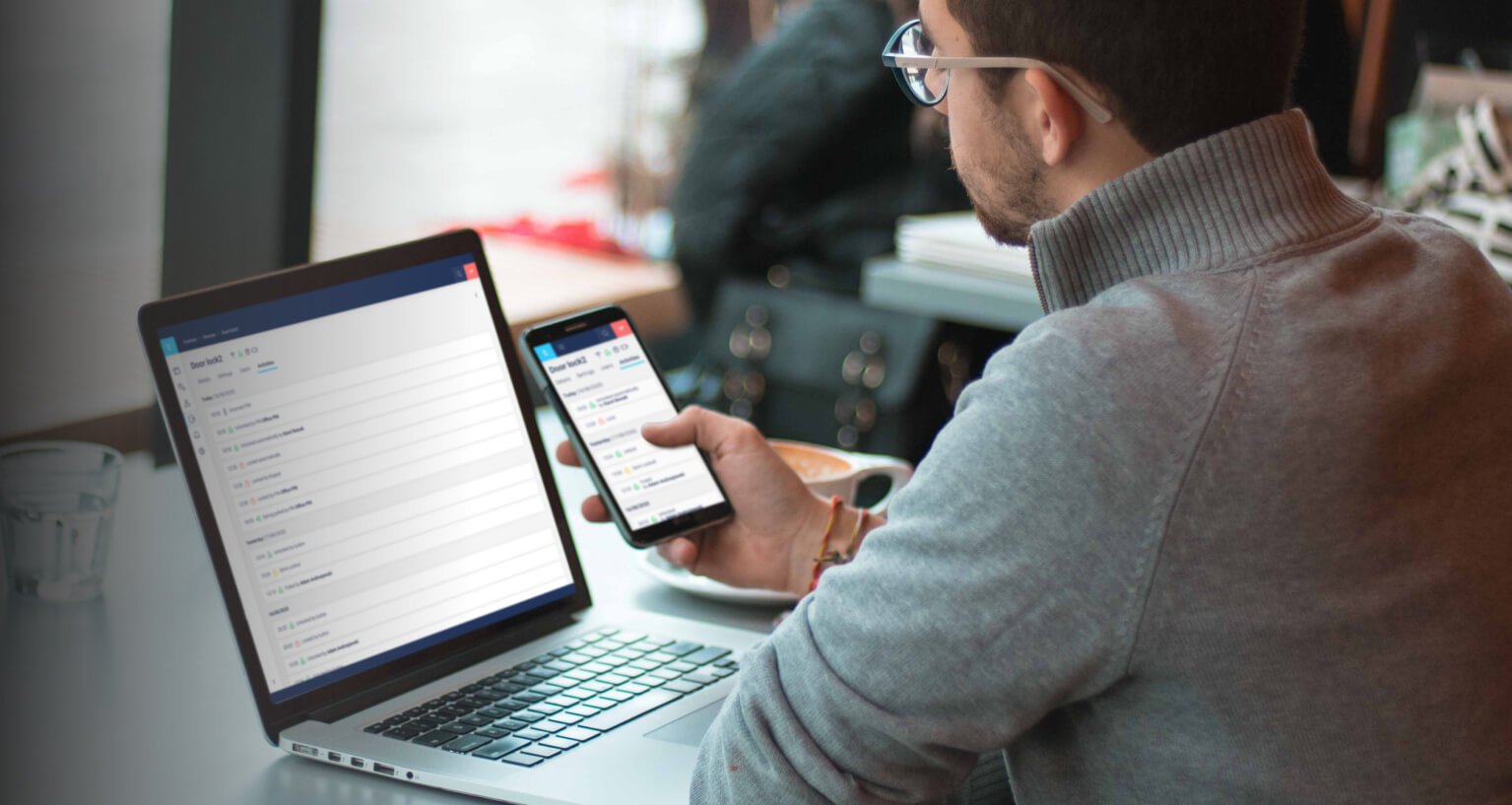
Hvordan fungerer Tedees desktop-portal?
Administrer flere låse og brugere via en praktisk desktop-grænseflade. Log ind på din Tedee-konto i internetbrowseren for at få adgang til flere funktioner og avancerede muligheder.
Forestil dig, at du er ansvarlig for adgangsstyring i din virksomhed. Du overser to kontorer, som hver især er beskyttet med flere smartlåse. Alle disse bruges af hundredvis af mennesker hver dag.
Hvordan styrer du adgangen til hele din virksomhed?
Du kan gøre det på en smartphone-app. Men ville det være praktisk?
Hvad er en Tedee-portal?
Du kender måske allerede Tedees mobilapp, hvor du kan styre og administrere dine smartlåse på en smartphone. Hvis ikke, kan du se alle dens funktioner her >>
Tedee desktop portal bringer alle dens funktioner til online browsere – på din smartphone eller stationære computer, uden at installere nogen apps.
Denne måde at styre Tedees smartlåse på, som vises på en større skærm, giver dig et bedre overblik og nemmere kontrol over flere låse, flere organisationer og flere brugere.
Desktop-portalen er en mere intuitiv måde at administrere mere komplekse opsætninger af smartlåse på.
Log ind på en desktop-portal med din Tedee-konto >>
Vi kalder det ofte forretningsportalen, men du behøver ikke at drive en virksomhed for at bruge den.
Funktionerne kan være særligt nyttige for kontoradministratorer, vagtchefer og andre fagfolk. Alle kan dog også få glæde af kontrollen på deres stationære computer.
Husk: For at styre dine smartlåse i Tedee-portalen, skal du parre dem med internetforbundne Tedee smart bridges.
Lær mere om Tedee smart bridge her >>
Hvad kan jeg gøre i Tedee-portalen?
Følg punkterne nedenfor for at få et hurtigt overblik over alle de funktioner, der er tilgængelige i Tedee-portalen.
Oversigt og kontrol over alle smartlåse, der er parret med din Tedee-konto
.
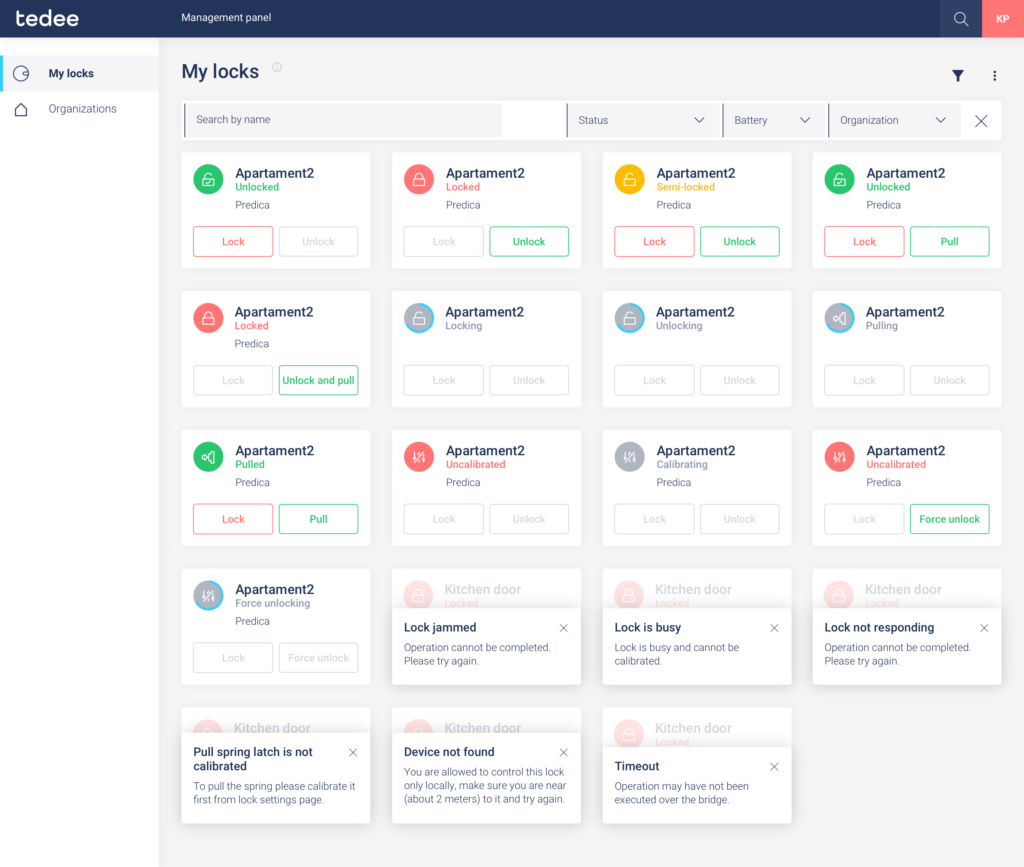
Dette dashboard giver det bredeste overblik over alle enheder, der er parret med din konto. Antag, at disse er forbundet til Tedee smart bridges. I så fald kan du gennemse deres aktiviteter i realtid, låse og låse dem op fra en stationær computer og administrere brugeradgang med øjeblikkelige resultater.
Se din enheds detaljer
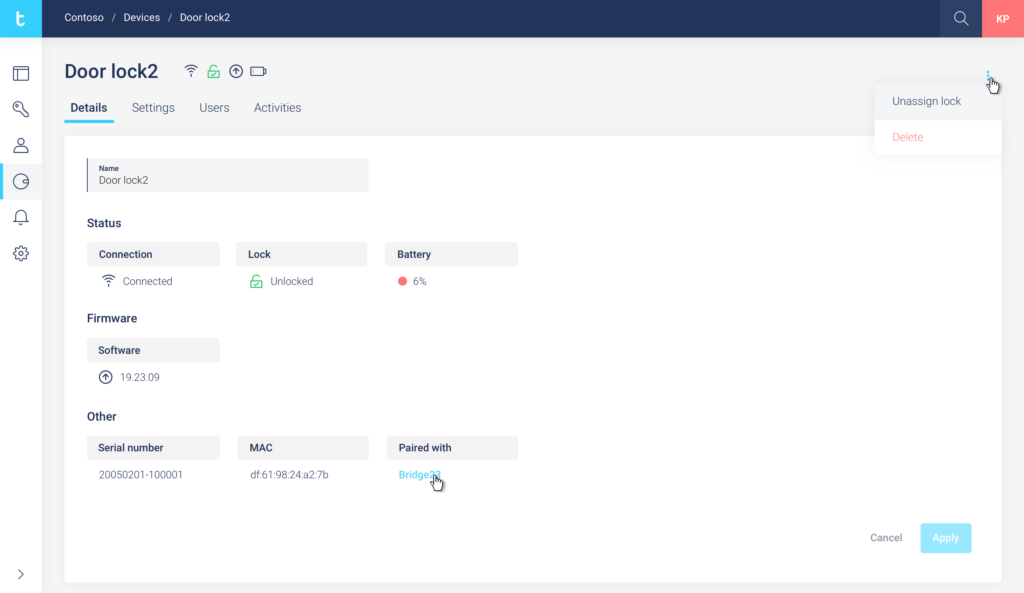
Når du har valgt din enhed, kan du nemt få et overblik over dens status, batteriniveau, firmwareversion osv. Over oplysningerne kan du navigere til andre funktioner.
Administrer din enheds brugere
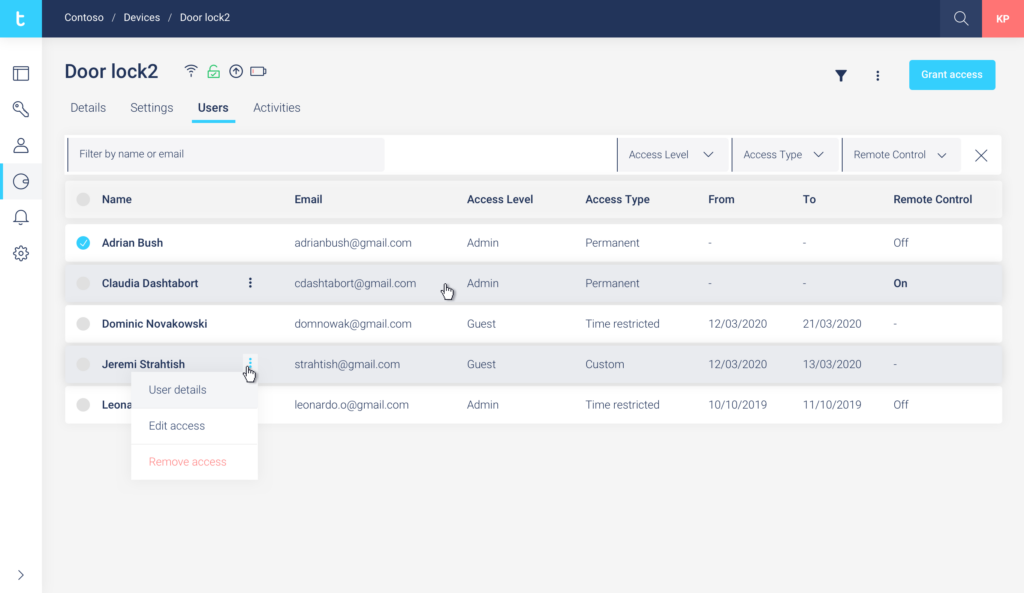
Går du videre i indstillingerne, kan du få overblik over alle enhedens brugeres adgangsroller og -typer.
Du kan enten klikke på brugeren for at se og administrere deres detaljer eller give adgang til nye brugere med en blå knap i øverste højre hjørne.
Tildel og rediger PIN-koder
.
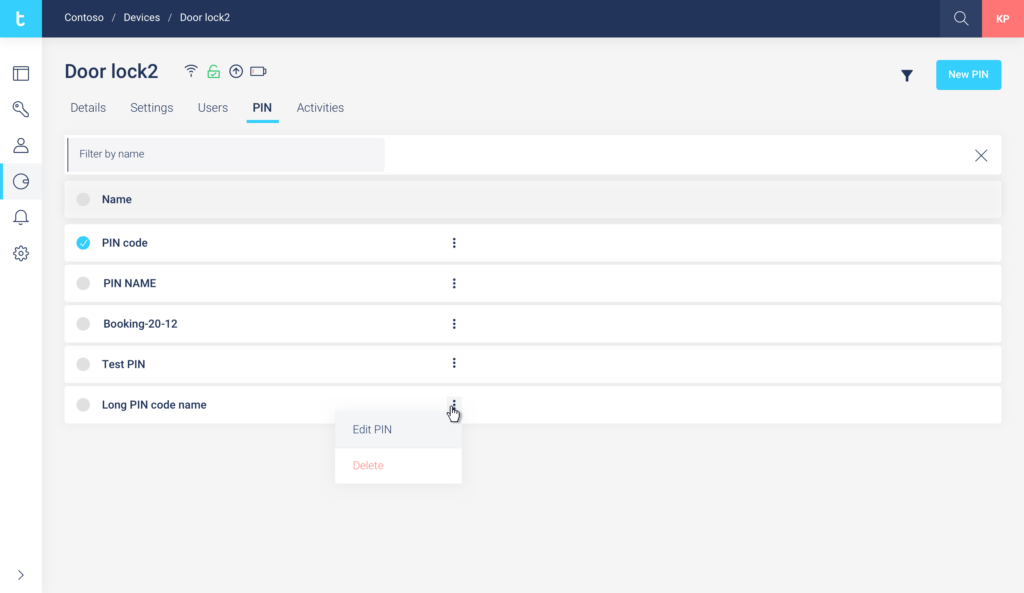
Hvis din smartlås fungerer med et Tedee-tastatur, kan du også administrere alle adgangspinkoder herfra.
PIN’er er separate enheder fra brugere. Du kan gennemse dem efter deres navne for at ændre koderne og redigere deres adgangstype.
Hvis din enhed ikke er forbundet til et smart keypad, viser denne funktionsskærm ikke enhedens detaljer.
Lær mere om, hvorvidt du har brug for et Tedee smart keypad >>
Se enhedens aktiviteter
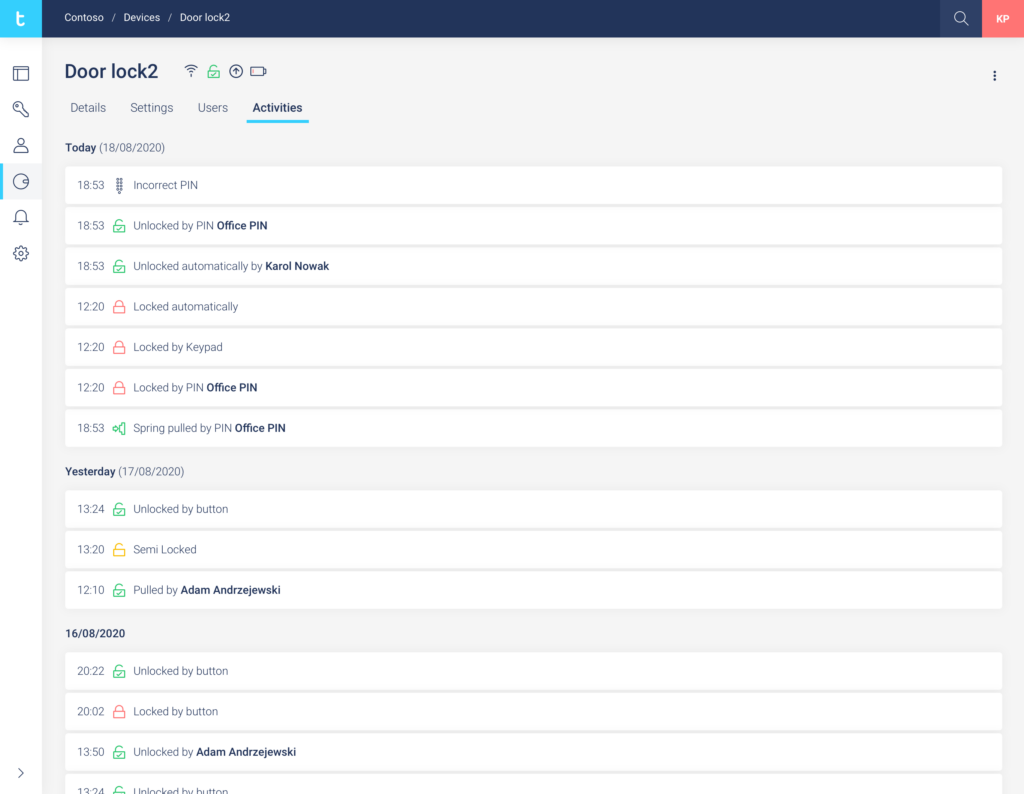
I den sidste fane kan du tjekke alle nylige, opdaterede låseaktiviteter: er den blevet låst eller låst op, af hvem og hvornår.
Scroller du ned, kan du få adgang til alle enhedens aktiviteter, siden den blev lanceret.
Gå til organisationsvisningen

Tedee bringer funktionen, som fungerer til at gruppere alle dine enheder mellem flere organisationer – for eksempel lokationer. Hvis du administrerer adgangen til både dit kontor og dit hjem, kan du gruppere alle dine enheder og brugere mellem de to. Denne mulighed giver dig en måde at administrere alle enheder og deres brugere på.
For eksempel:
-
- Administrer alle dine medarbejderes adgang på én skærm
- Se status for alle dine enheder på kontoret
- Men styr dine hjemmeenheder og familiens adgang i et andet dashboard.
Lær mere om Tedee-organisationer her >>
Hvad nu, hvis jeg kun bruger én smartlås?
Dit hjem fungerer som én og samme organisation, med én enhed – eller en ekstra smart bridge eller et tastatur. I sådan en situation kan organisationens visning være en nemmere måde at se alle aktiviteter på eller administrere adgangen for alle brugere af smartlåse på én gang. Det kunne se ud som nedenfor.
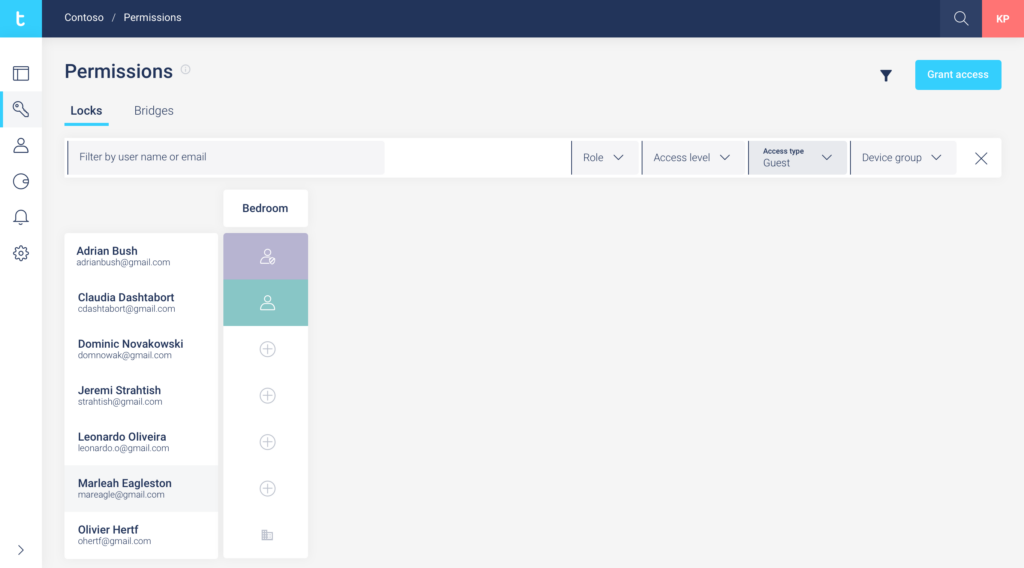
Hvad nu, hvis jeg ikke er ejer eller administrator af en smartlås?
Alle Tedee-kontobrugere kan bruge Tedee-portalen, men kan kun få adgang til oplysningerne om de smartlåse, de administrerer eller ejer.
Hvis brugeren med gæsterollen har tilladelse til at låse smartlåsen op på afstand, kan vedkommende gøre det via Tedee-portalen.
Avancerede indstillinger
.
Tedee-portalen giver dig adgang til professionelle muligheder og funktioner.
Tildel personlige adgangsnøgler
Tedee-portalen giver dig adgang til professionelle muligheder og funktioner.
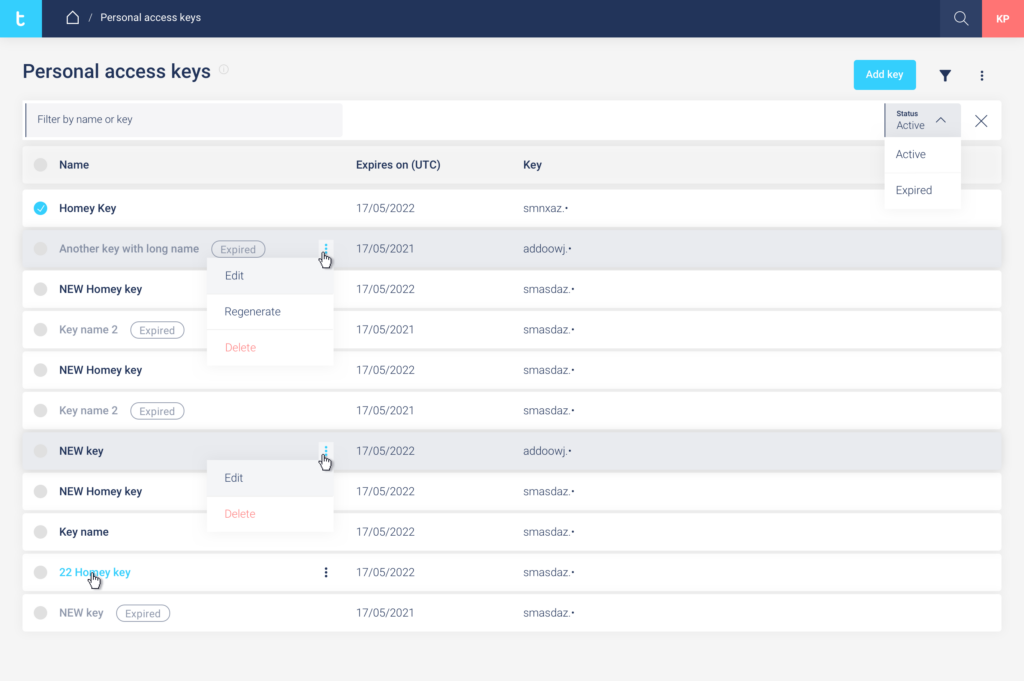
Personlige adgangsnøgler er unikke koder, som andre enheder eller systemer kan bruge til at synkronisere med din smartlås – eller endda styre den.
Deres rolle lader dig parre dine Tedee-enheder med andre platforme eller smart home-systemer.
Integrer dine intelligente låse med platforme til kanalstyring
.
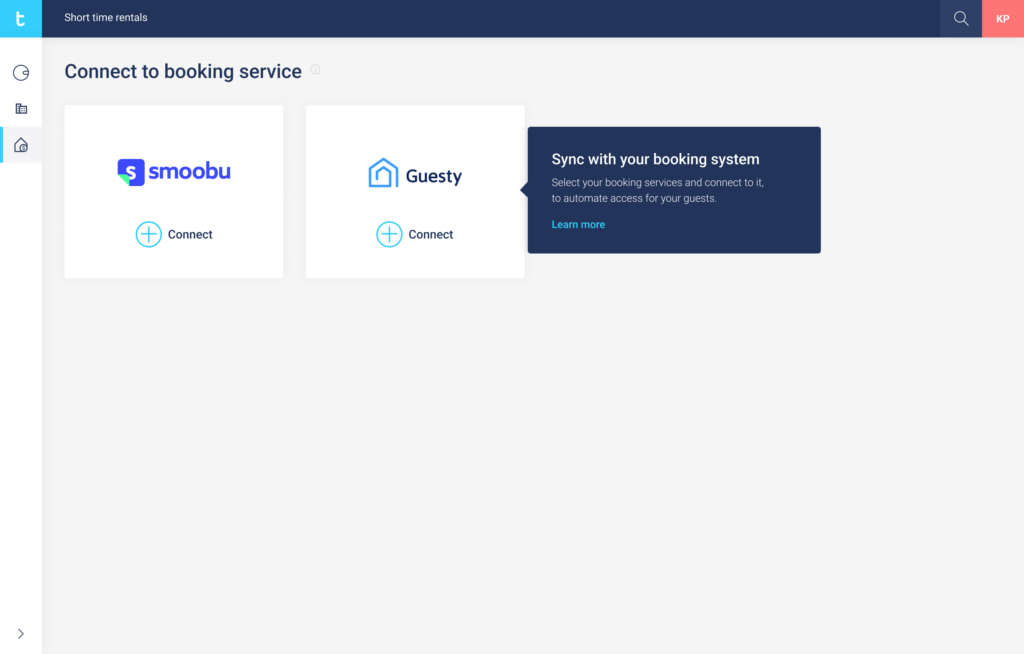
Når du bruger dine intelligente låse og tastaturer i en udlejningsejendom, kan du have fordel af at integrere dem med kanalstyringsplatforme.
Disse kan gøre det lettere at administrere adgang. Det kan automatisere tildeling af PIN-koder og give dine besøgende mulighed for selv at tjekke ind. Denne funktion giver et overblik over alle dine automatisk administrerede boliger.
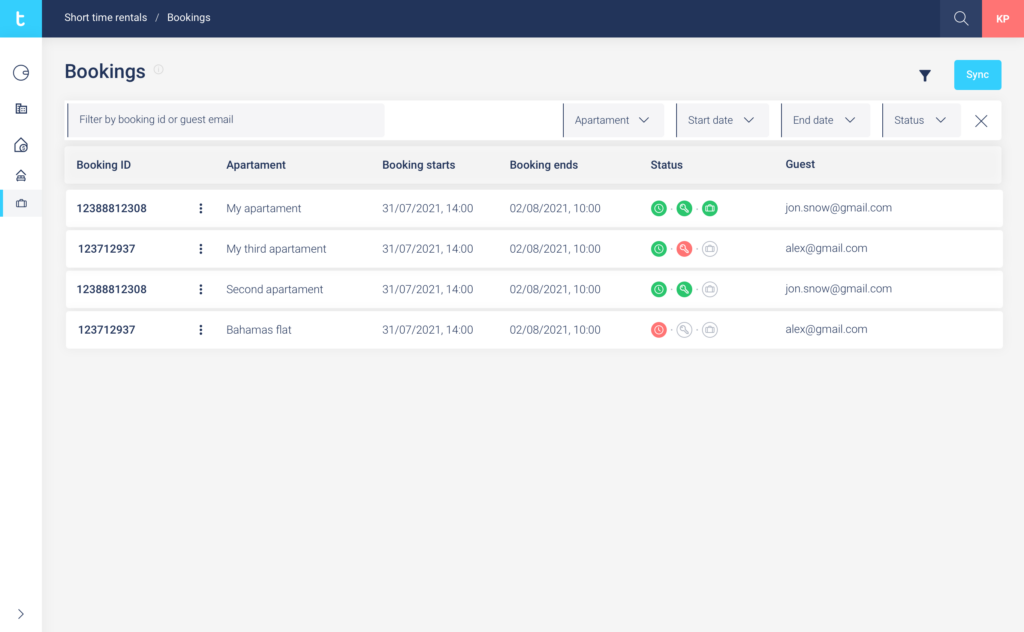
Lær mere om, hvordan du integrerer og bruger dine intelligente låse med Smoobu eller Guesty kanalstyringssystemer.
Lær om channel manager er det rigtige valg for dig >>
*Dette indhold kan være automatisk oversat ved maskinoversættelse for at kunne betjene så mange mennesker som muligt. Som et resultat kan teksten indeholde fejl.

















